Acer TRAVELMATE 3220, TRAVELMATE 3210, TRAVELMATE 2400 User Manual [de]
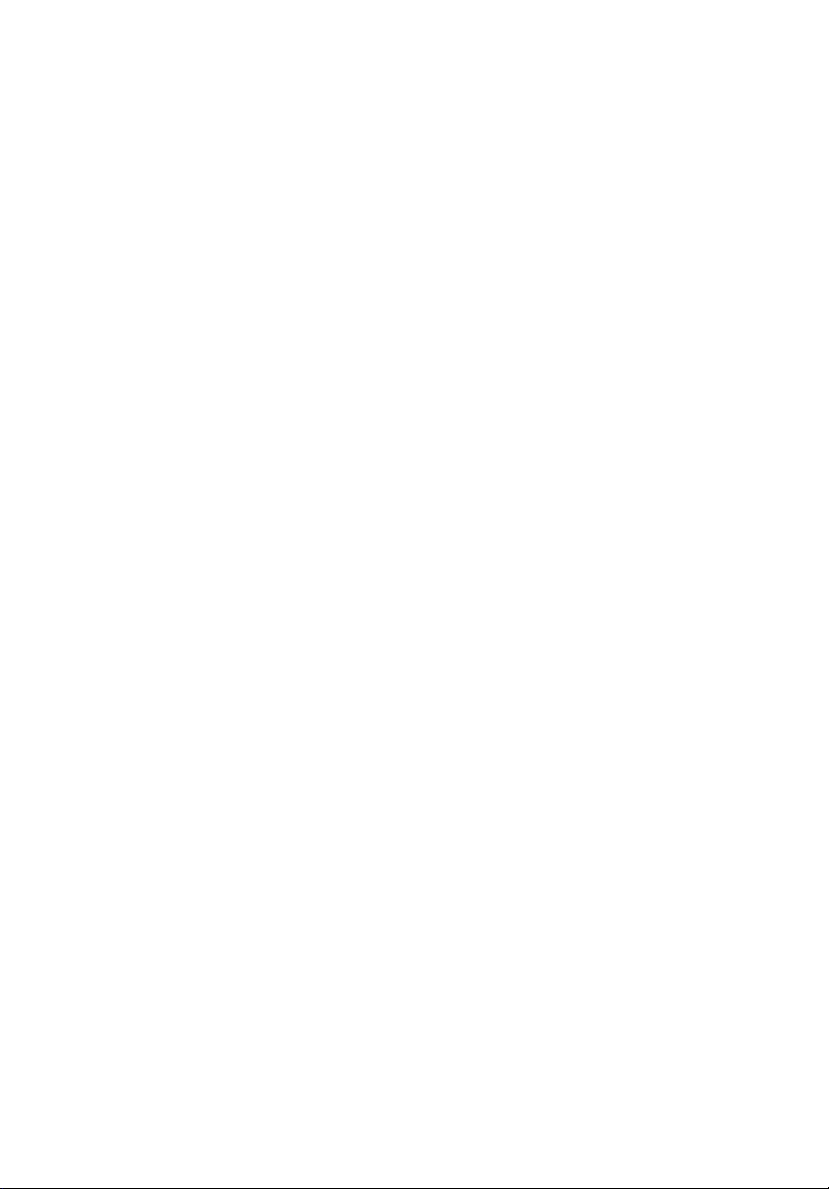
TravelMate 2400/3210/3220
Serie
Benutzerhandbuch

Copyright © 2005. Acer Incorporated.
Alle Rechte Vorbehalten.
Benutzerhandbuch für TravelMate 2400/3210/3220 Serie
Originalausgabe: Juli 2005
Gelegentliche Änderungen der Informationen in dieser Veröffentlichung behalten wir uns
ohne Ankündigung vor. Diese Änderungen werden jeweils in die folgenden Ausgaben dieses
Handbuchs, zusätzlicher Dokumente oder Veröffentlichungen übernommen. Diese Firma
übernimmt keine Garantie, weder ausdrücklich noch implizit, bezüglich des Inhalts dieses
Handbuchs und – ohne darauf beschränkt zu sein – der unausgesprochenen Garantien von
Marktgängigkeit und Eignung für einen bestimmten Zweck.
Notieren Sie nachfolgend die Modellnummer, Seriennummer sowie Kaufdatum und -ort. Die
Serien- und Modellnummer befinden sich auf dem Etikett an Ihrem Computer. Wenn Sie sich
bezüglich Ihres Geräts an die Firma wenden, müssen Sie die Seriennummer, die
Modellnummer und die Kaufdaten immer mit angeben.
Kein Teil dieser Veröffentlichung darf in irgendeiner Form oder durch irgendwelche
Verfahren sei es elektronisch, mechanisch, durch Fotokopieren, Aufnahme oder andere
Verfahren ohne vorherige schriftliche Zustimmung von Acer Incorporated reproduziert, in
einem Datenabrufsystem gespeichert oder übertragen werden.
Notebook-Computer der TravelMate 2400/3210/3220 Serie
Modellnummer: _________________________
Seriennummer: __________________________
Kaufdatum: _____________________________
Kaufort: ________________________________
Acer und das Acer-Logo sind eingetragene Warenzeichen von Acer Incorporated.
Produktnamen und Warenzeichen anderer Unternehmen werden in diesem Handbuch nur zu
Identifikationszwecken verwendet und sind das Eigentum der jeweiligen Unternehmen.

Hinweise zur Entsorgung
Werfen Sie dieses elektronische Gerät nicht in Ihren Haushaltsabfall.
Um Umweltverschmutzung zu minimieren und die Umwelt bestmöglich zu
schützen, sollten Sie wiederverwerten oder recyceln.
USA
Für elektronische Produkte, die einen LCD/CRT-Monitor oder ein Display besitzen:
Lampe(n) in diesem Produkt enthält/enthalten Quecksilber und muss/müssen
recycled oder entsprechend den örtlichen Gesetzen und Bestimmungen entsorgt
werden. Weitere Informationen erhalten Sie bei der Electronic Industries
Alliance unter
Lampen, besuchen Sie bitte
www.eiae.org
. Für Informationen über die Entsorgung von
www.lamprecycle.org
.
iii
Deutsch

iv
Das Wichtigste zuerst
Wir möchten uns bei Ihnen dafür bedanken, daß Sie sich in Bezug auf mobilen
Computerbedarf für den Notebook-Computer der TravelMate -Serie
entschieden haben.
Ihre Anweisungen
Um Ihnen bei der Verwendung Ihres TravelMate zu helfen, entwickelten wir ein
Deutsch
Set mit Anweisungen:
Zuallererst hilft Ihnen das Übersichtsblättchen Für den Anfang...,
Ihren Computer das erste Mal in Betrieb zu nehmen.
Die ausgedruckte Benutzerhandbuch stellt Ihnen die
grundlegenden Features und Funktionen Ihres neuen Computers
vor. Für weitere Informationen dazu, wie Ihnen Ihr Computer
helfen kann, noch produktiver zu arbeiten, lesen Sie bitte die
AcerSystem User’s Guide. Diese Benutzerhandbuch enthält
detaillierte Informationen zu Themen wie z.B. SystemProgrammen, Datenwiederherstellung, Erweiterungsoptionen
und Problembehebung. Darüber hinaus enthält sie Informationen
zur Garantie und allgemeine Bestimmungen und
Sicherheitshinweise zu Ihrem Notebook. Die Benutzerhandbuch
steht in PDF (Portable Document Format) zur Verfügung und ist
bereits in Ihrem Notebook installiert. Folgen Sie den folgenden
Schritten, um auf die Benutzerhandbuch zuzugreifen:
1 Klicken Sie auf Start, Alle Programme, AcerSystem.
2 Klicken Sie auf AcerSystem User’s Guide.
Hinweis: Zum Betrachten der Datei muß Adobe Acrobat Reader
installiert sein. Wenn Adobe Acrobat Reader nicht auf Ihrem
Computer installiert ist, wird durch Klicken auf AcerSystem User’s
Guide zuerst das Setup-Programm von Acrobat Reader ausgeführt.
Folgen Sie zum Fertigstellen der Installation den Anweisungen auf
dem Bildschirm. Hinweise über die Verwendung von Adobe
Acrobat Reader finden Sie im Menü Help and Support.
Grundlegende Pflege und Hinweise für die Arbeit mit Ihrem Computer
Ein- und Ausschalten Ihres Computers
Drücken Sie auf die Ein/Aus-Taste unterhalb des LCD-Bildschirms neben den
Einfach-Starttasten und lassen Sie sie los, um den Computer einzuschalten. In
“Vorderseite” auf Seite 1 ist angegeben, wo sich dieser Schalter befindet.
Sie können den Computer auf verschiedene Weise ausschalten:

• Mit dem Windows-Befehl Ausschalten
Klicken Sie auf Start, Ausschalten und dann auf Ausschalten.
• Benutzen Sie die Ein/Aus-Taste
v
Hinweis: Benutzen Sie die Ein/Aus-Taste können Sie auch
Energiesparfunktionen auslösen.
• Mit benutzerdefinierten Funktionen zum Energiesparen
Sie können den Computer auch durch Schließen der Display-Abdeckung
oder durch Drücken des Sleep-Hotkeys <Fn> + <F4> herunterfahren.
Hinweis: Wenn Sie den Computer nicht normal ausschalten
können, drücken und halten Sie den Ein/Aus-Taste mehr als vier
Sekunden, um den Computer herunterzufahren. Wenn Sie den
Computer ausgeschaltet haben und ihn wieder einschalten
möchten, warten Sie mindestens zwei Sekunden vor dem
Wiedereinschalten.
Pflege Ihres Computers
Bei guter Pflege werden Sie viel Freude an Ihrem Computer haben.
• Setzen Sie den Computer nicht direktem Sonnenlicht aus. Stellen Sie ihn
nicht in der Nähe von Wärmequellen (z.B. Heizungen) auf.
• Setzen Sie den Computer keinen Temperaturen unter 0 ºC (32 ºF) oder über
50 ºC (122 ºF) aus.
• Setzen Sie den Computer keinen elektrischen Feldern aus.
• Setzen Sie den Computer weder Feuchtigkeit noch Nässe aus.
• Bespritzen Sie den Computer nicht mit Wasser oder anderen Flüssigkeiten.
• Setzen Sie den Computer keinen Stößen oder Vibrationen aus.
• Setzen Sie den Computer weder Staub noch Schmutz aus.
• Stellen Sie niemals Objekte auf den Computer.
• Klappen Sie das Computer-Display nicht heftig zu, wenn Sie es schließen.
• Stellen Sie den Computer niemals auf unebenen Oberflächen auf.
Pflege des Netzteils
Beachten Sie diese Hinweise zum Schutz des Netzteils:
• Schließen Sie das Netzteil nicht an andere Geräte an.
• Treten Sie nicht auf das Netzkabel, und stellen Sie auch keine Gegenstände
oder Objekte darauf ab. Verlegen Sie sämtliche Kabel zum und vom
Computer so, daß niemand darauf treten kann.
• Fassen Sie niemals am Kabel, sondern immer direkt am Stecker an, wenn
Sie das Netzkabel aus der Steckdose ziehen.
• Die Summe der Amperewerte sämtlicher angeschlossenen Geräte darf den
maximalen Amperewert des Netzkabels nicht überschreiten, wenn Sie ein
Verlängerungskabel verwenden. Außerdem sollte die Summe der
Amperewerte aller an eine einzelne Steckdose angeschlossenen Geräte für
die entsprechende Sicherung nicht zu groß sein.
Deutsch
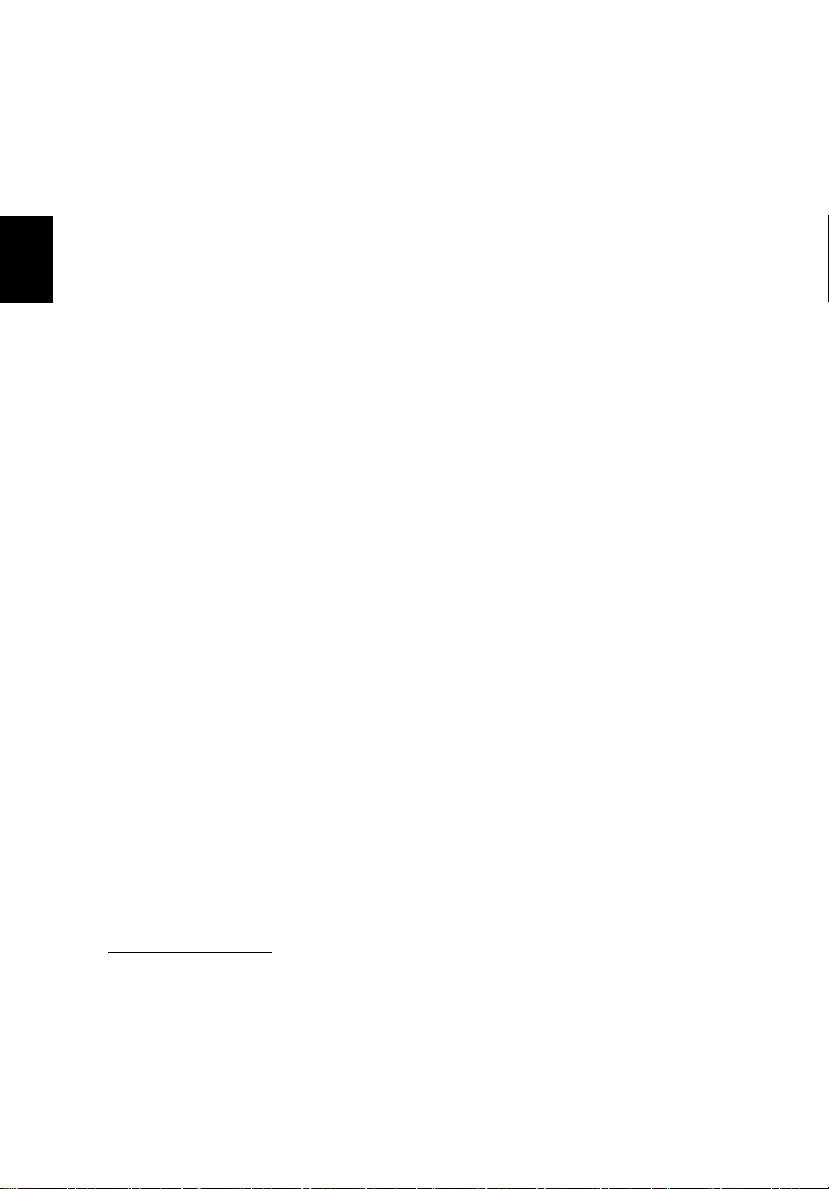
vi
Pflege des Akkus
Beachten Sie diese Hinweise zum Schutz des Akkus:
• Verwenden Sie als Ersatz nur Akkus desselben Typs. Schalten Sie den
Computer aus, bevor Sie Akkus entnehmen oder austauschen.
• Versuchen Sie nicht, Akkus zu öffnen. Bewahren Sie sie außerhalb der
Reichweite von Kindern auf.
• Entsorgen Sie verbrauchte Akkus gemäß den geltenden Bestimmungen.
Recyclen Sie Akkus, falls dies möglich ist.
Deutsch
Reinigung und Wartung
Gehen Sie bei der Reinigung des Computers wie folgt vor:
1 Schalten Sie den Computer aus, und entnehmen Sie den Akku.
2 Ziehen Sie das Netzteil ab.
3 Verwenden Sie ein weiches befeuchtetes Tuch. Verwenden Sie keine
flüssigen Reinigungsmittel oder Sprays.
Wenn Folgendes eingetreten ist:
• Der Computer ist heruntergefallen oder das Gehäuse wurde beschädigt.
• Der Computer funktioniert nicht ordnungsgemäß.
Lesen Sie bitte “Oft gestellte Fragen” auf Seite 24.
Achtung
Änderungen und Modifikationen, die nicht ausdrücklich vom Hersteller
genehmigt werden, können das Recht zum Benutzen des Computers, das von
der Federal Communications Commission vergeben wird, nichtig machen.
Betrieb bedingungen
Dieser Abschnitt erfüllt Teil 15 der FCC-Bestimmungen. Das Benutzen des Geräts
ist von folgenden Voraussetzungen abhängig: (1) Dieses Gerät erzeugt keine
schädlichen Störungen, und (2) das Gerät ist in der Lage, empfangene
Störungen aufzunehmen, einschließlich solcher Störungen, die eine
ungewünschte Operation verursachen.
Benutzern wird empfohlen, die RF-Sicherheitsanweisungen für drahtlose
Geräte zu befolgen, die sich im Benutzerhandbuch für das jeweilige optionale
Gerät mit RF-Option befinden.
Bei einer falschen Installation oder unbefugter Benutzung kann es zu
Störungen von Funkkommunikationen kommen. Durch Manipulieren der
internen Antenne werden das FCC-Zertifikat und Ihre Garantie ungültig.
Um Funkstörungen des lizensierten Services zu vermeiden, ist dieses Gerät zum
Betrieb im Haus gedacht. Installation außer Haus ist lizenzplichtig.
Weitere Auskunft über unsere Produkte, Dienstleitungen und SupportInformationen erhalten Sie bei einem Besuch unserer Webseite:
http://global.acer.com
.
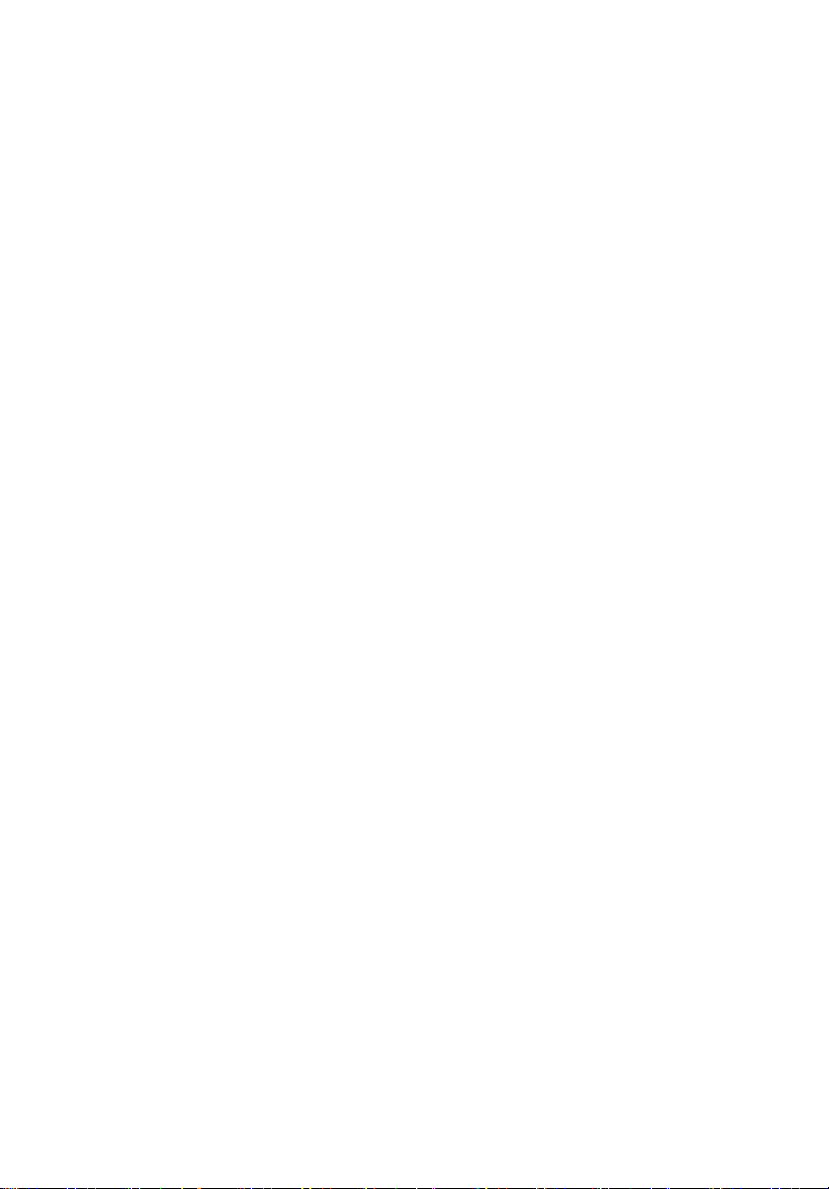
Hinweise zur Entsorgung iii
Das Wichtigste zuerst iv
Ihre Anweisungen iv
Grundlegende Pflege und Hinweise für die
Arbeit mit Ihrem Computer iv
Ein- und Ausschalten Ihres Computers iv
Pflege Ihres Computers v
Pflege des Netzteils v
Pflege des Akkus vi
Reinigung und Wartung vi
Eine TravelMate-Tour 1
Vorderseite 1
Frontansicht im geschlossenen Zustand 2
Linksansicht 3
Rechtsansicht 4
Rückansicht 4
Untenansicht 5
Leistungsmerkmale 6
Statusanzeigen 11
Einfach-Starttasten 12
Touchpad 13
Touchpad-Grundlagen 13
Verwenden der Tastatur 15
Feststelltasten 15
Windows-Tasten 16
Hotkeys 17
Besondere Taste 18
Ausfahren des Trägers des optischen Laufwerks
(CD oder DVD) 19
Anschluß für Diebstahlsicherung 19
Audio 20
Regeln der Lautstärke 20
Verwenden der Systemprogramme 21
Acer eManager 21
Acer GridVista (Kompatibel mit Dual-Anzeige) 22
Launch Manager
23
Oft gestellte Fragen 24
Inanspruchnahme von Dienstleistungen 28
Internationale Garantie für Reisende 28
Vor einem Anruf 28
Inhalt
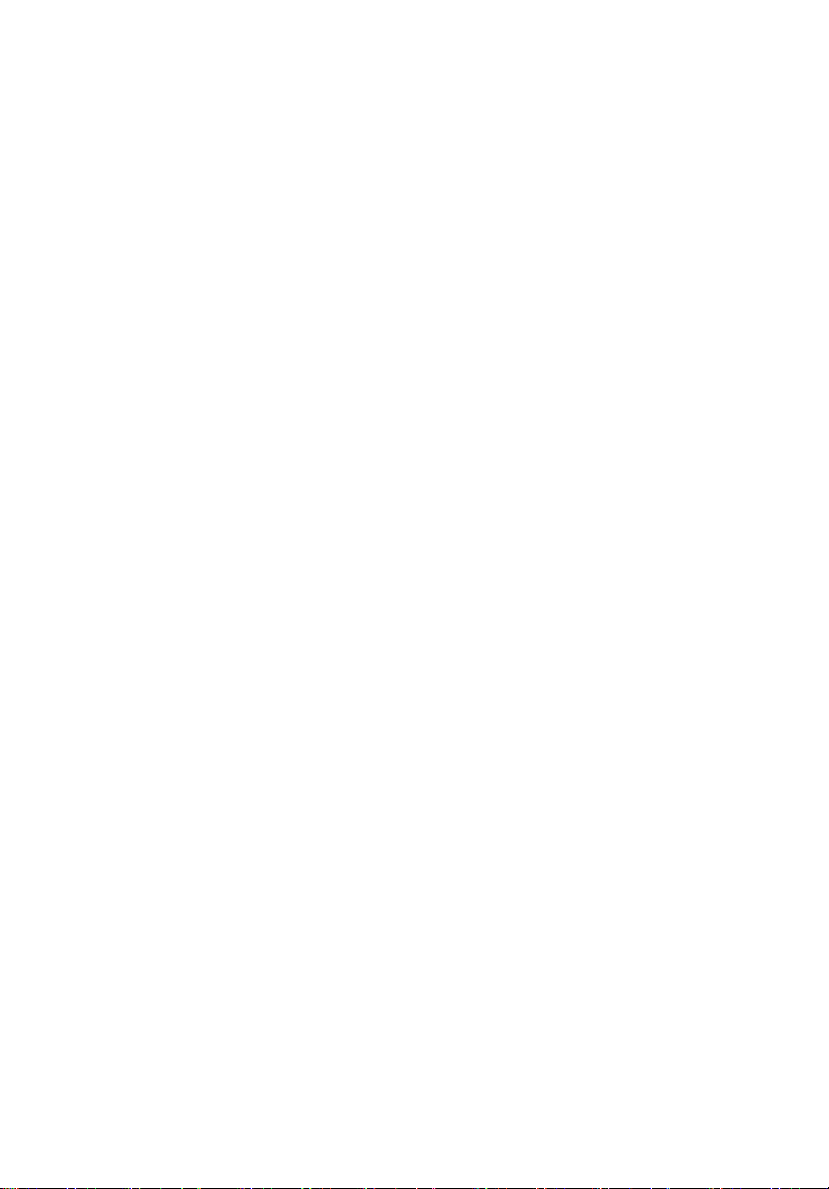
Reisen mit Ihrem notebook PC 29
Entfernen vom Arbeitsplatz 29
Umhertragen 29
Vorbereiten des Computers 29
Mitnehmen zu Besprechungen 30
Mitnehmen des Computers nach Hause 30
Vorbereiten des Computers 30
Mitzunehmendes Zubehör 31
Besondere Hinweise 31
Einrichten eines Büros zu Hause 31
Reisen mit dem Computer 31
Vorbereiten des Computers 31
Mitzunehmendes Zubehör 32
Besondere Hinweise 32
Auslandsreisen mit dem Computer 32
Vorbereiten des Computers 32
Mitzunehmendes Zubehör 32
Besondere Hinweise 32
Sichern des Computers 33
Anschluß für Diebstahlsicherung 33
Festlegen eines Kennworts 33
Eingeben von Kennwörtern 34
Einrichten von Kennwörtern 34
Erweitern mit Optionen 35
Anschließbare Optionen 35
Fax-/Datenmodem 35
Eingebaute Netzwerkfunktion 36
Fast Infrarot (für ausgewählte Modelle) 36
USB-Anschluß (Universal Serial Bus) 37
IEEE 1394-Anschluss (für ausgewählte Modelle) 37
PC-Karten-Einsteckplatz 38
BIOS-Dienstprogramm 40
Bootsequenz 40
Aktivierung von Disk-zu-Disk-Wiederherstellung
(disk-to-disk recovery) 40
Kennwort 40
Verwenden von Software 41
Abspielen von DVD-Filmen 41
Energieverwaltung 42
Acer eRecovery 43
Anfertigung von Sicherungskopie 43
Wiederherstellung mit Sicherungskopie 44
Erstellung von Bild-CD mit Einstellungen ab Werk 44
Neuinstallierung von gebündelter Software ohne CD 45
Änderung von Kennwort 45

Problemlösung 46
Oft gestellte Fragen 46
Fehlermeldungen 46
Bestimmungen und Sicherheitshinweise 48
Übereinstimmungen mit ENERGY STAR-Richtlinien 48
FCC-Hinweis 48
Modem-Bestimmungen 49
Wichtige Sicherheitsanweisungen 49


Eine TravelMate-Tour
Nachdem Sie Ihren Computer gemäß dem Übersichtsblatt Für den Anfang...
eingerichtet haben, stellen wir Ihnen jetzt Ihren neuen TravelMate-Computer
vor.
Vorderseite
1
Deutsch
# Komponente Beschreibung
1 Anzeigebildschirm Auch Flüssigkristallanzeige (Liquid-Crystal
Display; LCD) genannt; dient als Anzeigegerät.
2 Ein/Aus-Taste Schaltet den Computer ein und aus.
3 Einfach-Starttasten Starten die häufig verwendeten Programme.
4 Mikrofon Internes Mikrofon für Audioaufzeichnung.
5 Statusanzeige Leuchtdiode (Light-Emitting Diodes; LEDs), die
Siehe “Einfach-Starttasten” auf Seite 12 für
Details.
durch Leuchten und Erlischen den Status der
Computerfunktionen und der Komponenten
anzeigen.

Deutsch
2
# Komponente Beschreibung
6 Handflächenunterlage Komfortable Unterstützungsfläche für Ihre
Hände, wenn Sie den Computer verwenden.
7 Klicktasten
(linke und rechte)
8 Touchpad Berührungsempfindliches Zeigegerät, die wie
9 Tastatur Über die geben Sie Daten in den Computer ein.
Die linke und rechte Taste funktioniert wie die
linke und rechte Maustaste.
eine Computermaus funktioniert.
Frontansicht im geschlossenen Zustand
# Symbol Element Beschreibung
1 Lautsprecher/
Line-Out-/
KopfhörerBuchse
2 Mikrofon-Buchse Nimmt Eingaben von externen Mikrofonen
3 Lautsprecher Die linke und rechte Lautsprecher liefern
4Bluetooth-
Kommunikations
Taste/Anzeige
5 Wireless-
Kommunikations
Taste/Anzeige
6 Stromanzeige Leuchtet, wenn der Computer eingeschaltet
7 Batterieanzeige Leuchtet, wenn die Batterie aufgeladen
Nimmt Audioausgabegeräte
(z.B. Lautsprecher, Kopfhörer) auf.
auf.
Stero-Audioausgaben.
Drücken Sie auf die Taste, um die Bluetooth-
Funktion zu aktivieren / deaktivieren.
Leuchtet, um den Status der BluetoothKommunikationen anzuzeigen
(nur in TravelMate 3220/3210).
Drücken Sie auf die Taste, um die WirelessLAN-Funktion zu aktivieren / deaktivieren.
Leuchtet, um den Status der Wireless LANKommunikationen anzuzeigen.
ist.
wird.

Linksansicht
# Symbol Element Beschreibung
1 Anschluss für
externe
Bildschirme
2S-Video -
Schnittstelle
3 Ethernet (RJ-45)-
Schnittstelle
4 Modem (RJ-11)-
Schnittstelle
5 Zwei USB-2.0-
Anschlüsse
6 IEEE 1394-
Anschluss
7PC-
Kartensteckplatz
85-in-1
Kartenleser
9 Infrarotanschluss Schnittstelle zu Infrarotgeräten
10 Auswurftaste für
PC-KartenSteckplatz
Nimmt ein Anzeigegerät
(z.B. externen Monitor, LCDProjektor) auf.
Zum Anschließen eines Fernsehers
oder Anzeigegeräts mit S-VideoEingabe (für ausgewählte Modelle).
Erlaubt Ihnen eine Verbindung mit
einem Ethernet 10/100/1000Netzwerk vorzunehmen
(für ausgewählte Modelle).
Nimmt eine Telefonleitung auf.
Nimmt Universal Serial Bus (USB) 2.0Geräte (z.B. USB-Maus, USB-Kamera)
auf.
Nimmt IEEE 1394-Geräte auf
(für ausgewählte Modelle).
Nimmt eine Typ II PC-Karte auf.
Nimmt MS-, MS PRO-, MMC-, SD- und
xD-Picture Karten auf
(für ausgewählte Modelle).
Hinweis: Es kann nicht mehr als eine
Karte gleichzeitig benutzt werden.
(z.B. Infrarot-Drucker und IR-fähige
Computer) (für ausgewählte
Modelle).
Gibt die PC-Karte aus dem Steckplatz
heraus.
3
Deutsch

4
Rechtsansicht
Deutsch
#
Symbol
1 Optisches Laufwerk Internes optische Laufwerk; unterstützt
2
3 Optisches Laufwerk
4
5 Belüftungsöf-fnungen Lässt den Computer kühl bleiben.
6 Sicherheitsschloss Nimmt ein Kensington-kompatibles
Element Beschreibung
CDs oder DVDs je nach dem Typ des
optischen Laufwerks.
LED-Anzeige Leuchtet auf, wenn optisches Laufwerk
aktiv ist.
Erlaubt Ihnen das Discfach des
Auswurf-Taste
Notauswurfloch Gibt den Träger des optischen
optischen Laufwerks auszuwerfen.
Laufwerks aus, wenn der Computer
ausgeschaltet wird.
Computersicherheitsschloss auf.
Rückansicht
# Symbol Element Beschreibung
1 Batteriefach Hier befindet sich das Batteriepack des
2 Stromanschluss Nimmt einen Wechsel-Gleichstromadpater
3USB 2.0-
Anschluss
4 Acer ezDock-
Anschluss
Computers.
auf.
Nimmt Universal Serial Bus (USB) 2.0-Geräte
(z.B. USB-Maus, USB-Kamera) auf.
Zum Anschluss von Acer ezDock
(nur in TravelMate 3220).

Untenansicht
# Element Beschreibung
1 Batteriefach Hier befindet sich das Batteriepack des
Computers.
2 Batterie-Verschluss Haltet das Batteriepack am Platz.
3 Lüfter Hilft den Computer kühl zu halten.
4 Arbeitsspeicherfach Gehäuse für den Hauptspeicher des
5 Festplattenfach Enthält die Festplatte des Computers
6 Batterie-
Entriegelungsschalter
Hinweis: Verdecken oder blockieren Sie die
Öffnung des Lüfters nicht.
Computers.
(durch Schrauben gesichert).
Entriegelt das Batteriefach, damit Sie das
Batteriepack entfernen können.
5
Deutsch
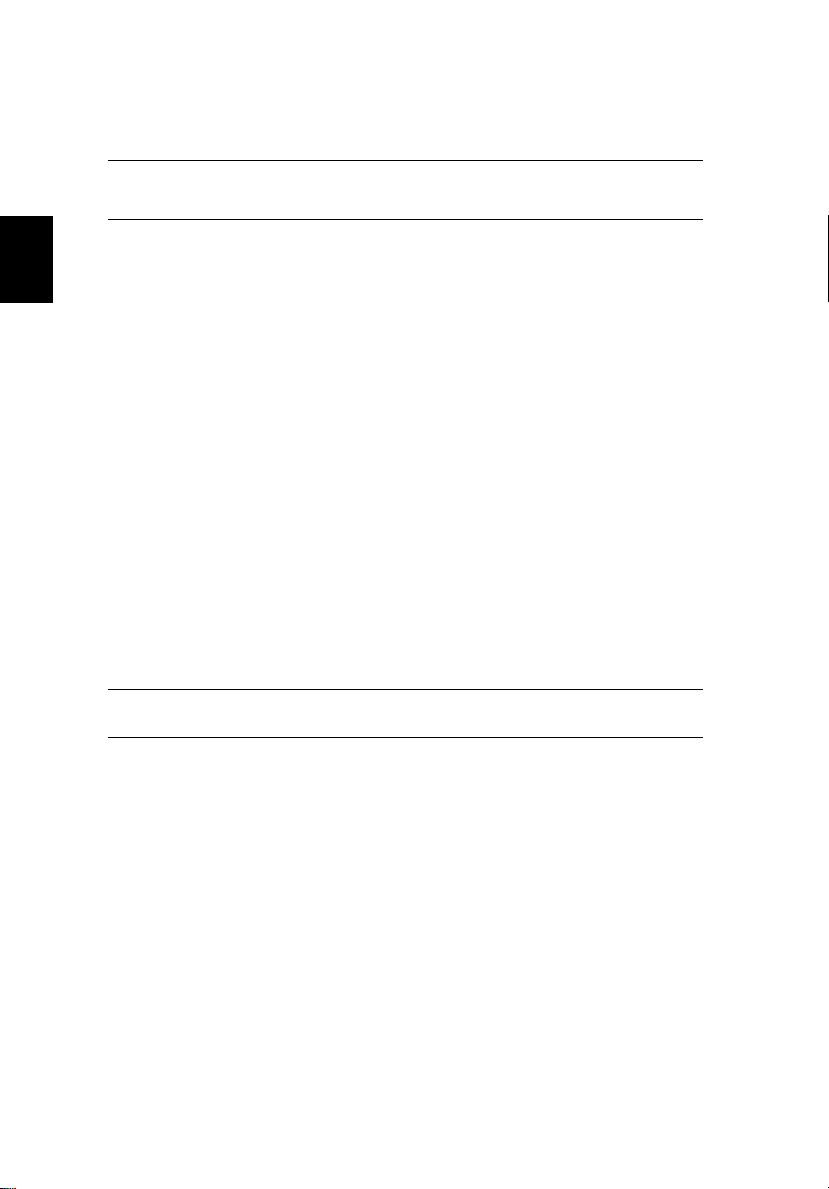
6
Leistungsmerkmale
Deutsch
Betriebssystem
Microsoft
Microsoft
Plattform TravelMate 3220/3210:
Intel
• Intel
®
Windows® XP Home Edition (Service Pack 2)
®
Windows® XP Professional (Service Pack 2)
®
Centrino™ Mobiltechnologie mit:
®
Pentium® M-Prozessor 730/740/750/760/770/780
(2 MB L2-Cache, 1,60/1,73/1,86/2/2,13/2,36 GHz, 533 MHz
FSB)
• Intel
®
Pentium® M-Prozessor 725
(2 MB L2-Cache, 1,60 GHz, 400 MHz FSB)
• Mobile Intel
• Intel
(Dual-Modus 802.11b/g) Wi-Fi
Unterstützung für Acer SignalUp
®
915GM/PM Express-Chipset
®
PRO/Wireless 2200BG Netzwerk-Verbindung
®
CERTIFIED™-Lösung; mit
™
Wireless-Technologie
TravelMate 2400:
®
Pentium® M-Prozessor 725 (2 MB L2-Cache, 1,60 GHz,
Intel
400 MHz FSB)
®
Intel
Celeron® M-Prozessor 350/360/370 (1 MB L2-Cache,
1,30/1,40/1,50 GHz, 400 MHz FSB)
Mobile Intel
Integrierte 802.11b/g Wi-Fi
Unterstützung für Acer SignalUp
®
910GML Express-Chipset
®
CERTIFIED™-Lösung; mit
™
Wireless-Technologie
Arbeitsspeicher 256 oder 512 MB1 DDR2 400/533 MHz, aufrüstbar auf bis zu
2 GB mit soDIMM-Modulen (Unterstützung für Dual-Channel)

7
Anzeige und
Grafiken
SpeicherUntersystem
Abmessungen
und Gewicht
14,1" WXGA Farben-TFT-LCD mit einer Auflösung von 1280 x
800 Pixeln; 16:10 Ansichtverhältnis, unterstützt mehrere
simultane Ansichtfenster auf zwei Anzeigen mit Hilfe von
Acer GridVista
16,7 Millionen Farben
®
915GM (TravelMate 3210)/ Intel® 910GML (TravelMate
Intel
2400) integrierte 3D-Grafiken, mit Intel
®
Graphics Media
Accelerator 900 und bis zu 128 MB an Videospeicher und
®
Unterstützung für Microsoft
DirectX® 9.0 unterstützung für
unabhängige und Dual-Anzeige
™
ATI MOBILITY
VRAM mit Unterstützung für ATI POWERPLAY
™
Express
RADEON® X700 mit 64 MB an speziellem
™
5.0, PCI
, Microsoft® DirectX® 9.0 und DualView™ (nur in
TravelMate 3220/3210)
Hardware-unterstützte MPEG-2/DVD-Kapazitäten
S-Video/TV-Ausgabe (NTSC/PAL)-Unterstützung
(nur in TravelMate 3220/3210)
40/60/80/100 GB ATA/100-Festplatte
Optionen für optisches Laufwerk:
• DVD-Super Multi double layer (TravelMate
3220/3210)
• DVD-Dual double layer (TravelMate 2400)
• DVD/CD-RW combo
5-in-1-Kartenleser mit Unterstützung für, Secure Digital (SD),
Multimedia Card (MMC), xD-Picture Card
®
(MS) und Memory Stick PRO™ (MS-PRO)
Stick
™
(XD) ,Memory
335 (B) x 240 (T) x 31,9/34,1 (H) mm
(13,2 x 9,45 x 1,26/1,34 Inch)
TravelMate 3220: 2,6 kg (5,73 lbs.)
TravelMate 3210/2400: 2,25 kg (4,96 lbs.)
Deutsch

8
Deutsch
EnergieUntersystem
Eingabegeräte
Audio
Kommunikation
ACPI 1.0b Energieverwaltungs-Standard: Unterstützt
Standby- und Hibernation-Energiesparmodi
2,5-Stunden Schnellaufladung, wenn System ausgeschaltet
ist, 3,5-Stunden Aufladung während Benutzung
3-poliges 65 W-Netzteil
™
84-/85-Tasten-Acer FineTouch
-Tastatur
Eingebautes Touchpad mit 4-Wege-Bildlauftaste
4 einfache Starttasten
Zwei Tasten auf der Vorderseite: WLAN und Bluetooth
®
Audiosystem mit eingebauten Lautsprechern und Mikrofon
®
Unterstützung Intel
Kompatibel mit Sound Blaster Pro
AC97-Audio
™
und MS-Sound
S/PDIF (Sony/Philips Digital Interface)-Unterstützung für
digitale Lautsprecher
Modem: 56K ITU V.92-Modem mit PTT-Zulassung, bereit für
Wake-on-Ring
LAN: 10/100 Mbps (TravelMate 2400) und gigabit (TravelMate
3220/3210) Ethernet, bereit für Wake-on-LAN
®
WLAN: integrierte 802.11b/g Wi-Fi
(TravelMate 2400) oder Intel
Netzwerk-Verbindung (Dual-Modus 802.11b/g) Wi-Fi
CERTIFIED™-Lösung
®
PRO/Wireless 2200BG
®
CERTIFIED™-Lösung (TravelMate 3220/3210)
™
Unterstützung für Acer SignalUp
WPAN: integriertes Bluetooth
Wireless-Technologie
®

9
I/O-Schnittstelle
Acer ezDock (nur in TravelMate 3220)
Drei USB 2.0-Anschlüsse
5-in-1 Kartenleser (MS/MS-PRO/MMC/SD/XD)
PC-Kartensteckplatz (ein Typ II)
IEEE 1394-Anschluss (nur in TravelMate 3220/3210)
Infrarot (FIR)-Anschluss (nur in TravelMate 3220/3210)
Externe Anzeige (VGA)-Schnittstelle
S-Video/TV-Ausgabe (NTSC/PAL)-Unterstützung
(nur in TravelMate 3220/3210)
Kopfhörer-/Lautsprecher-/Ausgabe-Buchse
Mikrofon-/Eingabe-Buchse
Ethernet (RJ-45)-Schnittstelle
Modem (RJ-11)-Schnittstelle
DC-Eingabe-Buchse für Netzteil
Sicherheit
Kensington-Schloss-Steckplatz
Kennworte für Anwender und Administrator
Software Acer eManager
(ePowerManagement/ePresentation/eRecovery/eSettings)
Acer GridVista
Acer Launch Manager
Acer System Recovery CD
Norton AntiVirus
Adobe® Reader
CyberLink® PowerDVD
™
Optionen und
Zubehör
NTI CD-Maker
512 MB oder 1 GB DDR2 533 MHz soDIMM-Module
Externes USB-Diskettenlaufwerk
9-Zellen Li-ion-Akku
3-poliges 65 W-Netzteil
Umgebung
Temperatur:
• In Betrieb: 5 °C bis 35 °C
• Nicht in Betrieb: -20 °C bis 65 °C
Feuchtigkeit (nichtkondensierend):
• In Betrieb: 20% bis 80%
• Nicht in Betrieb: 20% bis 80%
Deutsch
™
®
™

10
Deutsch
Systemkonform Cisco-kompatible Erweiterungen (CCX)
Garantie Ein Jahr gültige internationale Reisegarantie (International
Hinweis: Die Angaben oben dienen lediglich als Anhaltspunkt.
Die exakte Konfiguration Ihres PCs hängt von dem von Ihnen
gekauften Modell ab.
®
Wi-Fi
Mobile PC 2001
ACPI 1.0b
DMI 2.0
Travelers Warranty; ITW)

11
Statusanzeigen
Der Computer besitzt 3 einfach zu erkennende Statusanzeigen auf der linken
Seite der Tastatur und 4 vorne auf dem Computer.
Die Statusanzeigen für Strom, Batterie und Wireless-Kommunikation sind selbst
dann zu sehen, wenn die LCD-Anzeige geschlossen ist.
Symbol Funktion Beschreibung
Caps Lock Leuchtet auf, wenn die Caps Lock-Funktion
aktiviert ist.
Num Lock Leuchtet auf, wenn die Num-Taste aktiviert ist.
Deutsch
Medien-Aktivität Leuchtet auf, wenn die Festplatte oder das
BluetoothKommunikationen
WirelessKommunikationen
Stromanzeige Leuchtet, wenn der Computer eingeschaltet ist.
Batterieanzeige Leuchtet, wenn die Batterie aufgeladen wird.
1. Aufladung: Die Leuchte erscheint gelb, wenn der Batterie
aufgeladen wird.
2. Voll aufgeladen: Die Leuchte erscheint grün, wenn Netzstrom
verwendet wird.
optische Laufwerk aktiv ist.
Leuchtet, um den Status der Bluetooth-
Kommunikationen anzuzeigen.
Leuchtet, um den Status der Wireless LANKommunikationen anzuzeigen.
